一、安装虚拟机Vmware
搜索vmware16下载 VMware Workstation Pro | CN在官网下载
下载完成后右键管理员身份运行。
默认安装在C盘,如需更改安装路径,需要注意安装路径不要有中文。
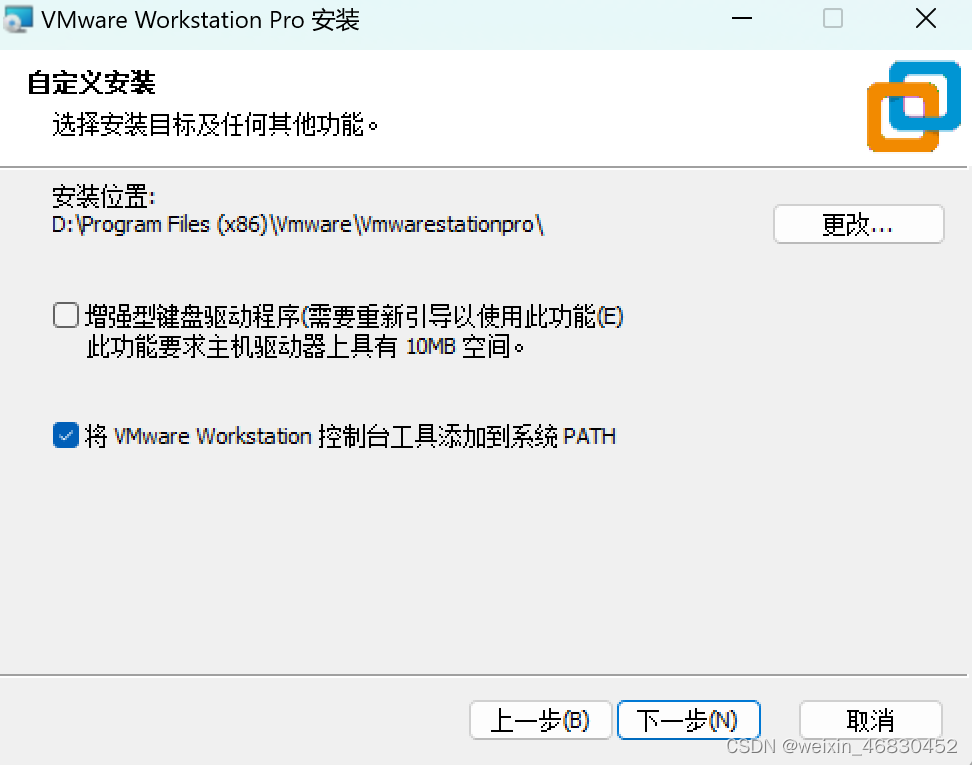
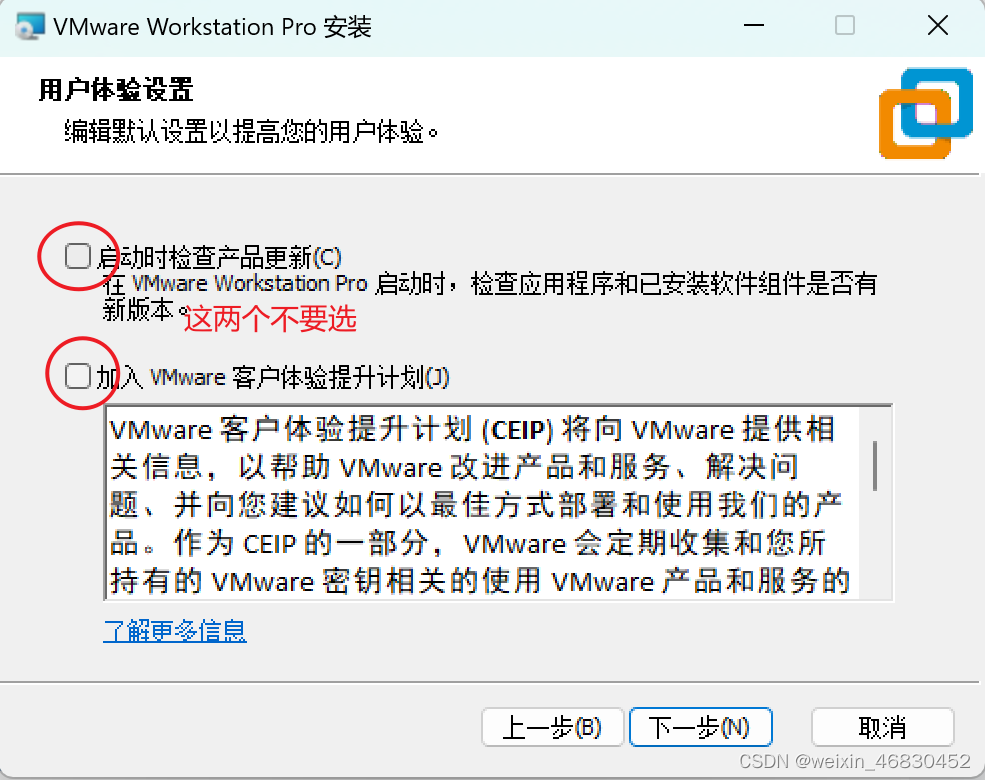
经典下一步,一直按下一步,直到这一步。点击许可证输入秘钥:JU090-6039P-08409-8J0QH-2YR7F 完成vmware的激活。
二、安装Ubuntu
1.首先了解一下Ubuntu是什么?
Ubuntu是Linux的发行版之一
2.Linux的发行版有哪些?
Ubuntu radhat centons debian openwrt
3.为什么选择Ubuntu?
Ubuntu有好多图形界面和许多app功能
4.Ubuntu种类有什么?
(1)无界面的Ubuntu
Ubuntu-core 只有Ubuntu的文件系统组成
(2)有界面的Ubuntu
Ubuntu-desktop 由Ubuntu的文件系统和图形界面组成
Ubuntu的组成:Ubuntu-core + 第三方桌面
Ubuntu-core + gonome = Ubuntu
Ubuntu-core + kde = kubuntu
Ubuntu-core + lxde = lubuntu
在镜像网站下载ubuntu-releases安装包下载_开源镜像站-阿里云 (aliyun.com)
这其中包含了很多版本,本文以v16版本为例演示。
下载v16中的desktop-amd64镜像文件
打开Vmware点击创建虚拟机
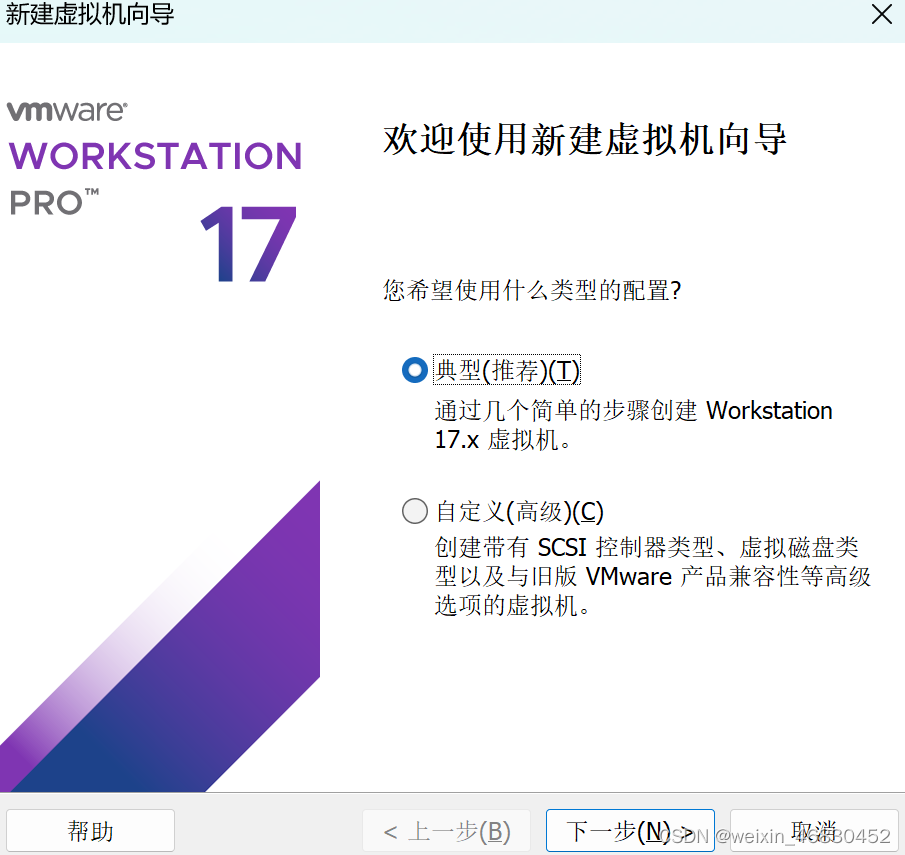
浏览选择你下载的Ubuntu iso文件。
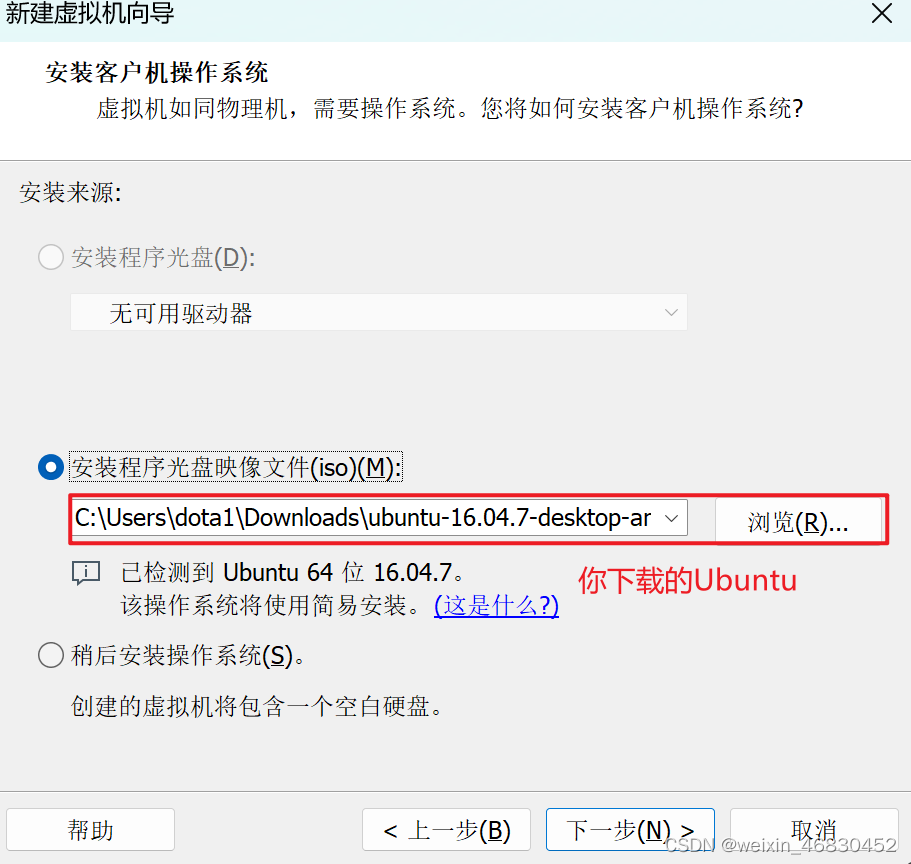
注册该虚拟机的管理账号,类似于windows的账户
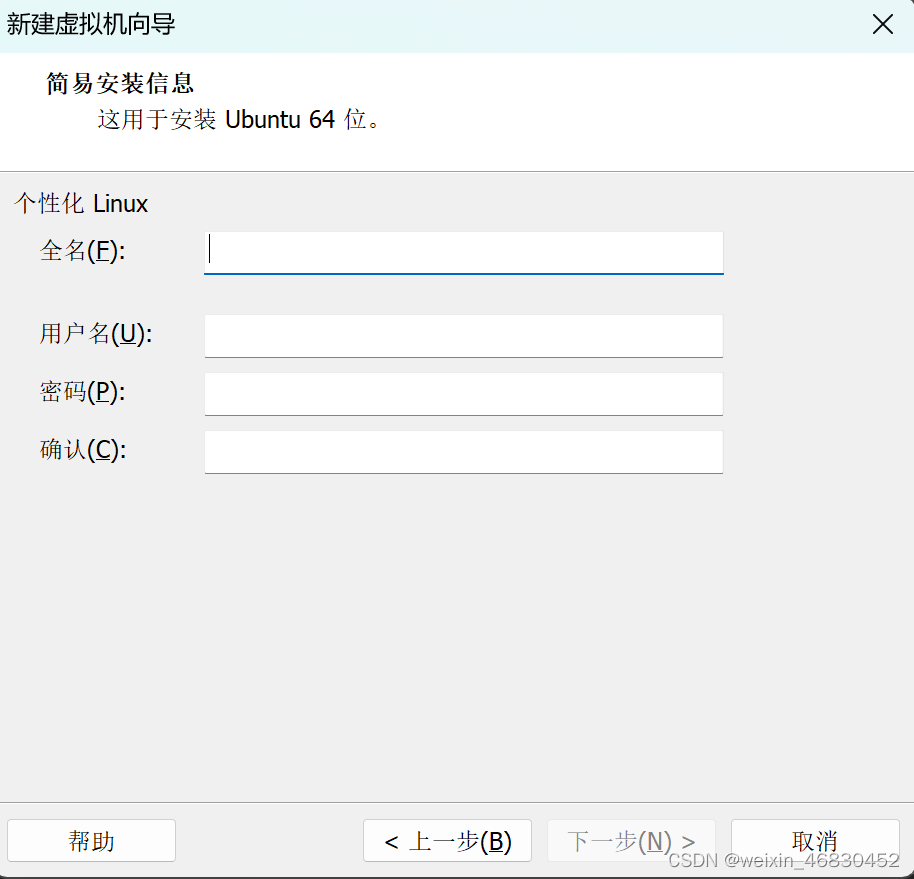
虚拟机资源设置,我选择4g内存,CPU核心数量为4。

点击开启此虚拟机,第一次启动会安装一会儿,等安装完成后,会弹出Ubuntu的登录界面,输入密码,即可进入Ubuntu系统。
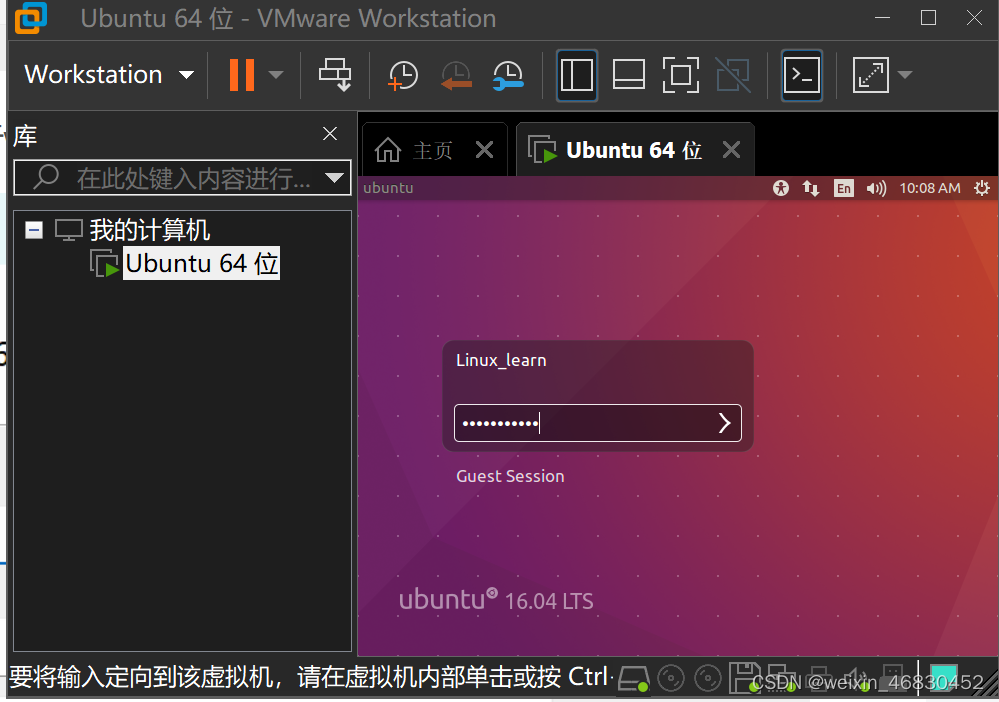







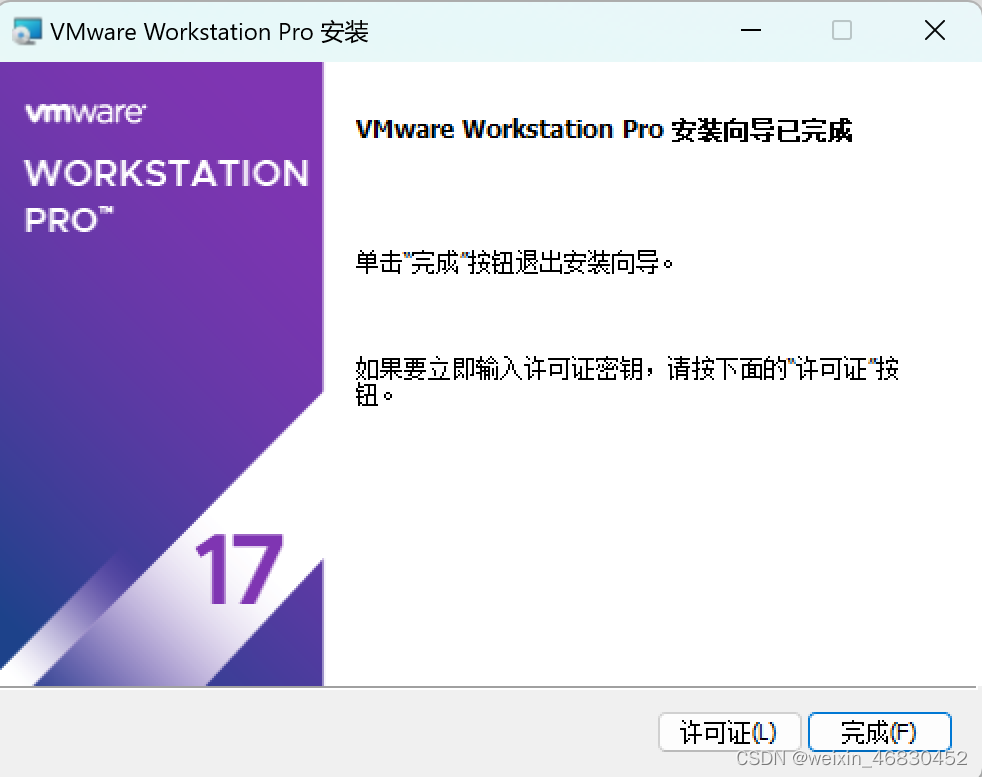














 9998
9998











 被折叠的 条评论
为什么被折叠?
被折叠的 条评论
为什么被折叠?








